Google浏览器视频下载技巧及工具使用教程
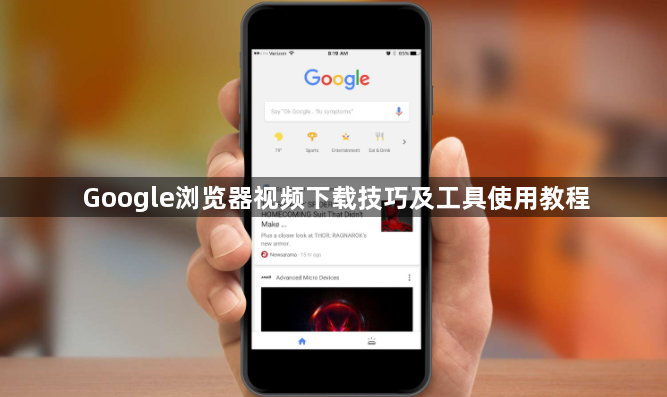
1. 使用开发者工具下载:打开需要下载视频的网页,按下F12键或点击右上角菜单按钮,选择“更多工具”-“开发者工具”,进入“Network”标签页,刷新页面,在媒体资源中查找视频文件,右键点击该文件,选择“Open in new tab”,在新标签页中再次右键点击视频,选择“视频另存为”,即可将视频保存到本地。
2. 使用视频下载插件:访问Chrome应用商店,搜索如“Video Downloader professional”等视频下载插件,点击“添加到Chrome”进行安装。安装完成后,打开包含目标视频的网页,点击浏览器右上角的插件图标,插件会自动解析页面中的视频文件,点击“下载”按钮,选择保存路径和视频格式,即可开始下载。
3. 注意事项:确保下载的视频不涉及版权问题,仅从官方渠道下载插件,避免使用未经验证的第三方插件,以防恶意软件感染。在使用开发者工具时,注意不要泄露个人信息或敏感数据。
相关教程
1
谷歌chrome浏览器将引入自动画中画功能
2
如何在Google Chrome浏览器中查看网页性能
3
Google浏览器下载及浏览器插件冲突排查技巧
4
Chrome浏览器如何优化跨设备标签同步提升便捷性
5
谷歌浏览器下载后页面布局错乱可通过重置样式解决
6
google浏览器下载包完整性校验与修复操作技巧解析
7
如何解决谷歌浏览器播放视频卡顿问题
8
谷歌浏览器插件页面加载失败如何重启
9
Google Chrome浏览器主页自定义设置详细教程
10
Google Chrome的默认字体如何更改
